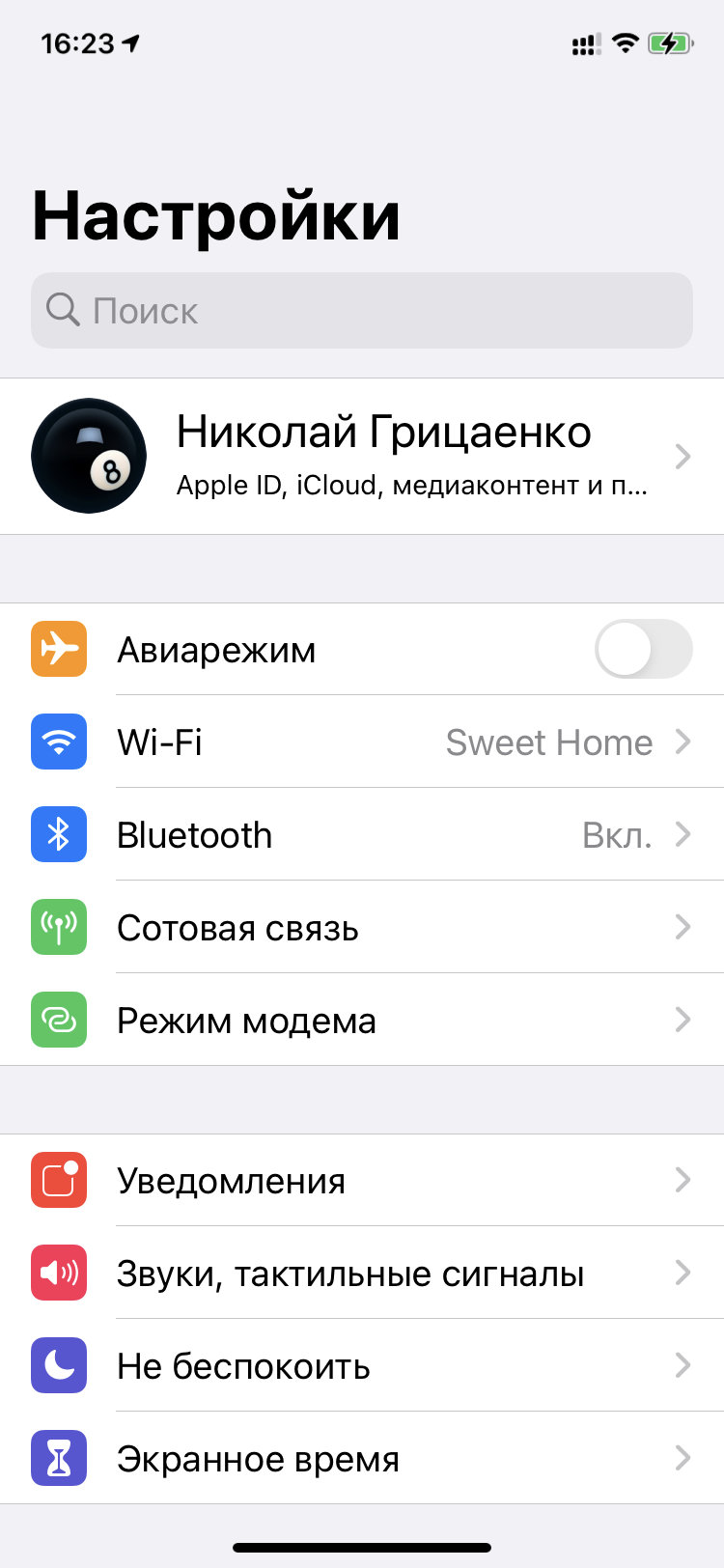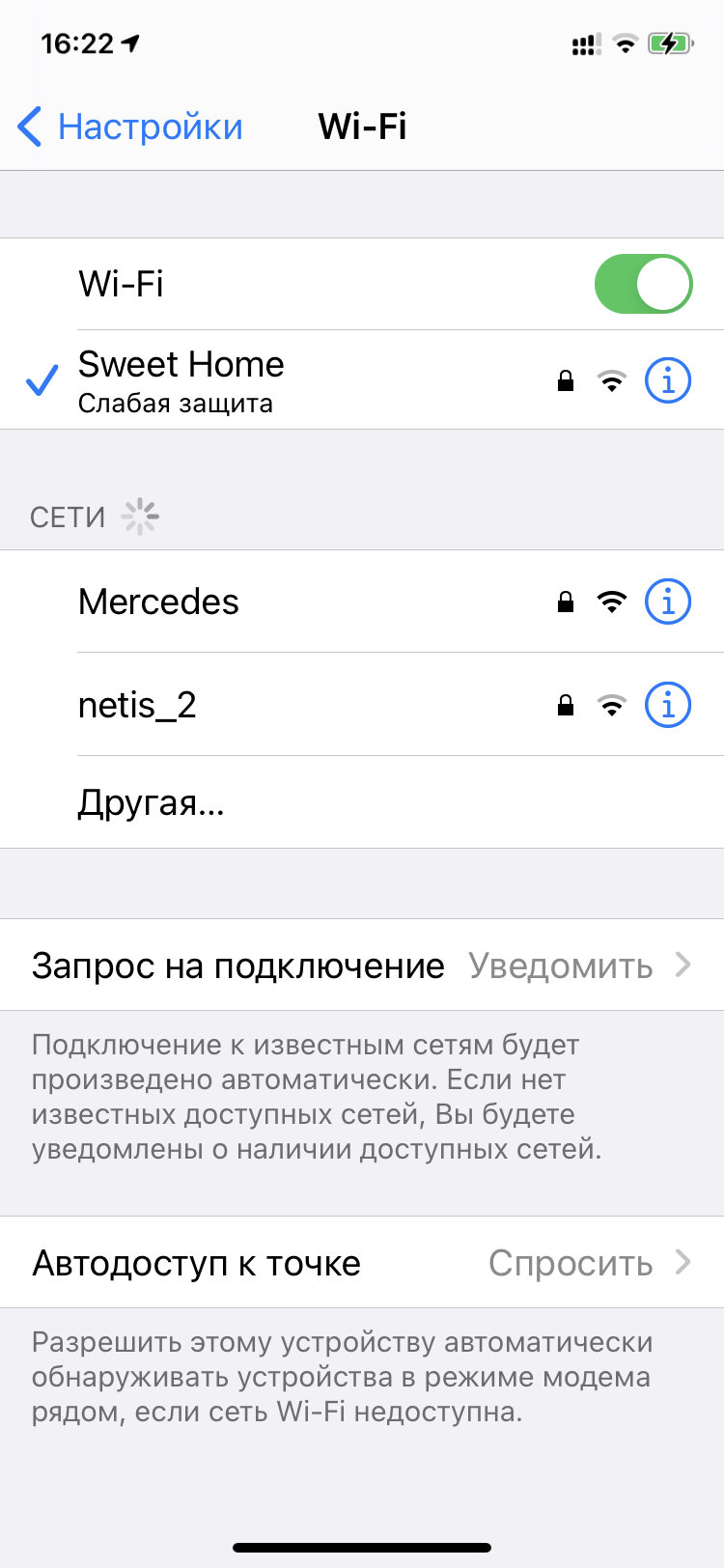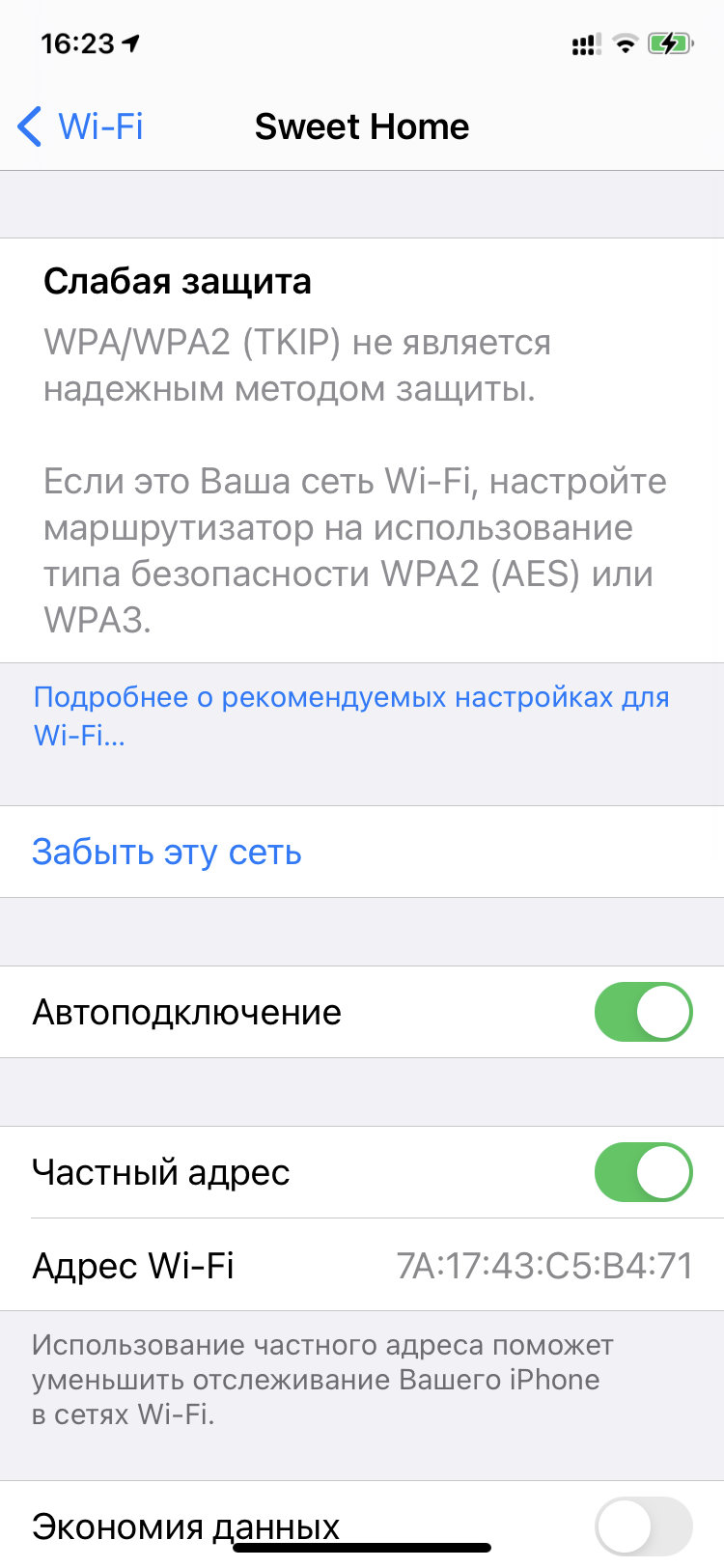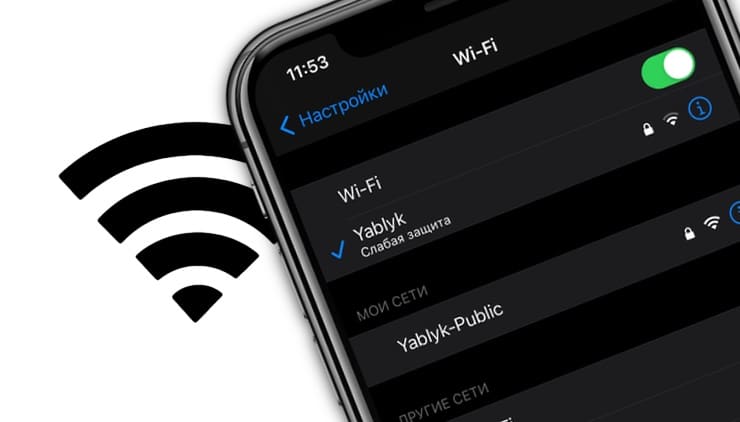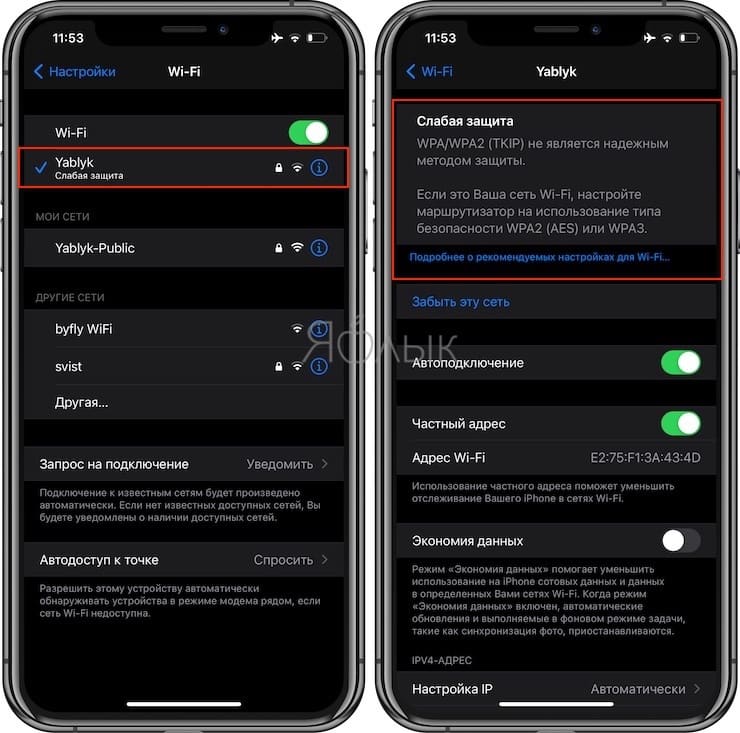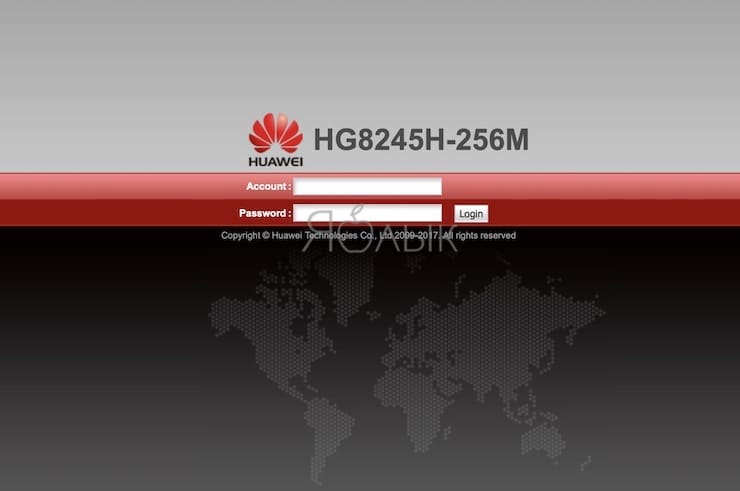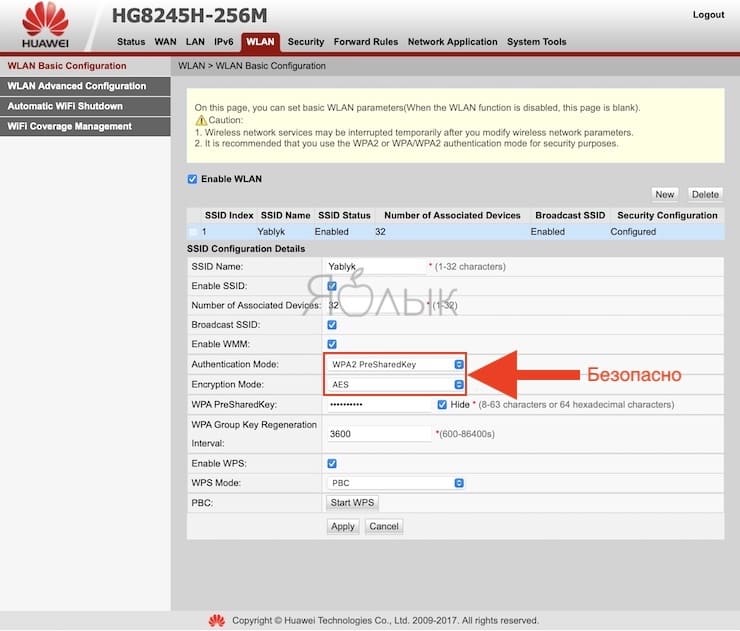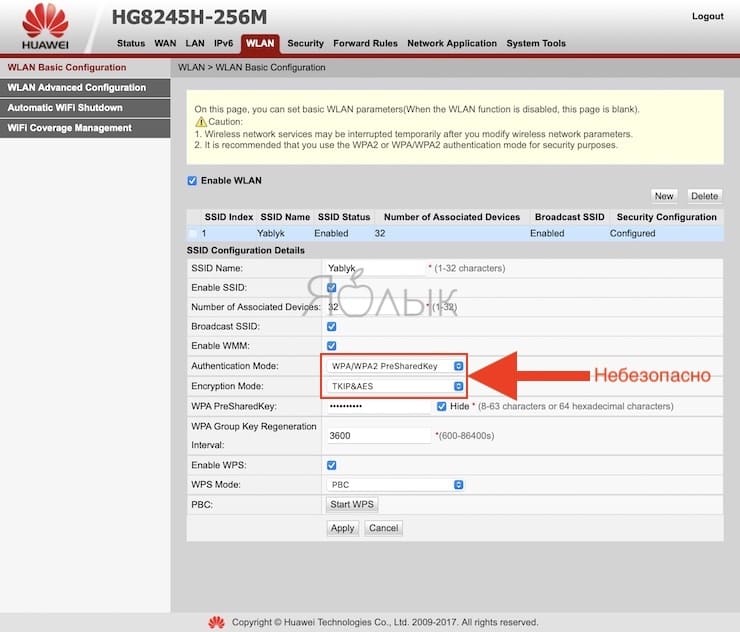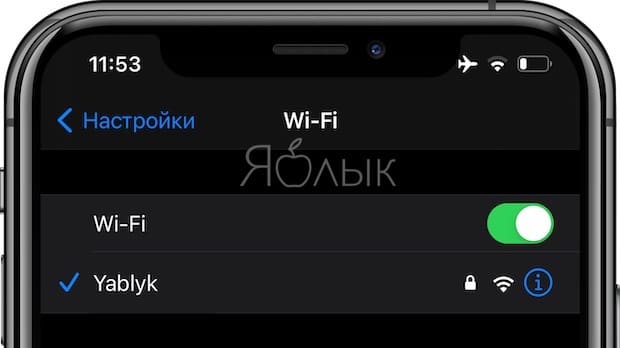что значит предупреждение конфиденциальности вай фай
Слабый уровень безопасности Wi-Fi. Что это и как убрать
Несмотря на то что, на первый взгляд, все обновления iOS практически не меняют исходную логику управления, очень часто компания добавляет в ОС новые функции или механизмы, которые если не пугают нас, то по крайней мере вводят в некоторое заблуждение. Для меня таким нововведением стало предупреждение о небезопасности моей домашней сети Wi-Fi, которое появилось на всех устройствах с iOS 14. Я больше чем уверен, что вы либо уже заметили то же самое, что и я, либо заметите в будущем. Поэтому предлагаю вместе разобраться, что это за уведомление и как его убрать.
iOS 14 стала предупреждать о небеяопасности используемого Wi-Fi-подключения
Уведомление о небезопасности Wi-Fi соединения появилось только после обновления до iOS 14. Вы можете увидеть его, проследовав по следующему пути: «Настройки» — Wi-Fi. Там под вашим текущим соединением будет размещена надпись: «Слабый уровень безопасности». А если нажать на подключение, то в открывшемся окне можно увидеть более подробное объяснение, где говорится, что используемый протокол шифрования не является надёжным методом защиты и его лучше заменить на более безопасные.
Шифрование Wi-Fi
Вот такое уведомление вы наверняка увидели после обновления до iOS 14
Как вы, вероятно, понимаете, шифрование в Wi-Fi-роутерах применяется для защиты вашего интернет-трафика от постороннего вмешательства. Благодаря этому удаётся исключить вероятность перехвата, сохранения или изменения трафика третьими лицами. Ведь в отсутствие шифрования тот, кому удастся нарушить безопасность вашего соединения с маршрутизатором, сможет просмотреть всю историю ваших поисковых запросов в браузере, увидеть сайты, которые вы посещали, проанализировать приложения, которые запускали, и вообще получить о вас максимум данных, в том числе вашу геопозицию.
Для защиты трафика от перехвата используются специальные протоколы шифрования. Самыми известными считаются:
Протоколы располагаются в порядке возрастания их надёжности. То есть WPA2 – это самый небезопасный из возможных, а WPA3 – самый безопасный. Есть ещё промежуточные варианты, которые являются компромиссными, но зачастую приходится использовать именно их, потому что роутеры многих пользователей банально не поддерживают самые продвинутые стандарты защиты.
Как изменить шифрование Wi-Fi
Переключиться на более надёжный протокол шифрования данных несложно, но я настоятельно не рекомендую следовать инструкции ниже, если вы не уверены в своих способностях в случае чего вернуть всё как было.
Переключить протокол шифрования можно в настройках роутера
Протокол WPA3 доступен не всем из-за ограничений ПО роутеров
Что такое ключ восстановления в iOS 14, как его включить и как он работает
Как видно на скриншотах, мой роутер не поддерживает протокол шифрования WPA3, но зато поддерживает WPA2 AES. Это второй по счёту самый надёжный вариант для защиты интернет-трафика, поэтому можете включать его и не переживать за сохранность своих данных.
Уведомление пропало после переключения протокола шифрования
Во всяком случае, как только я переключил протокол на более безопасный уведомление о небезопасности моего Wi-Fi-подключения пропало. Но поскольку я в качестве эксперимента изменил его только на диапазоне 2,4 ГГц и не менял на 5 Ггц, то во втором случае уведомление осталось.
Предупреждение конфиденциальности wifi iphone что это
Для повышения уровня конфиденциальности ваше устройство использует различные MAC-адреса в разных сетях Wi-Fi.
Для связи с сетью Wi-Fi устройство должно идентифицировать себя в ней, используя уникальный сетевой адрес, называемый MAC-адресом. Если устройство всегда использует один и тот же MAC-адрес во всех сетях Wi-Fi, сетевым операторам и другим лицам в сети с течением времени легче связать этот адрес с сетевой активностью и местоположением устройства. Это позволяет осуществлять отслеживание или профилирование пользователей и касается всех устройств во всех сетях Wi-Fi.
Начиная с iOS 14, iPadOS 14 и watchOS 7, ваше устройство повышает уровень конфиденциальности, используя различные MAC-адреса для разных сетей Wi-Fi. Такой уникальный MAC-адрес является частным адресом Wi-Fi вашего устройства, который используется только для данной сети.
В некоторых случаях ваше устройство может изменять свой частный адрес Wi-Fi:
Подключение к сетям Wi-Fi с использованием частного адреса
Подключайтесь к сетям Wi-Fi как обычно. Частный адрес не влияет на подключение или использование большинства сетей Wi-Fi, но если сеть не позволяет вашему устройству подключиться, получить доступ к другим ресурсам сети или доступ в Интернет, то вы можете отключить использование частного адреса для этой сети.
Включение и отключение частного адреса для сети
Использование частного адреса включено по умолчанию. Для повышения уровня конфиденциальности оставьте этот параметр включенным для всех сетей, которые его поддерживают.
iPhone, iPad или iPod touch
Apple Watch
Для сетевых администраторов
Если на маршрутизаторе Wi-Fi включены уведомления о подключении к сети новых устройств, вы получите уведомление при первом подключении устройства с частным адресом.
Дополнительная информация
Информация о продуктах, произведенных не компанией Apple, или о независимых веб-сайтах, неподконтрольных и не тестируемых компанией Apple, не носит рекомендательного или одобрительного характера. Компания Apple не несет никакой ответственности за выбор, функциональность и использование веб-сайтов или продукции сторонних производителей. Компания Apple также не несет ответственности за точность или достоверность данных, размещенных на веб-сайтах сторонних производителей. Обратитесь к поставщику за дополнительной информацией.
Что значит «Слабая защита» в настройках Wi-Fi вашего iPhone
У Apple высокие требования к безопасности сервисов, которые используются на устройствах её производства, а также конфиденциальности данных. Это, в том числе, касается беспроводного подключения к интернету по сети Wi-Fi. Именно про это и пойдёт речь в данном материале.
Какие у Apple требования к безопасности подключения Wi-Fi
После обновления до iOS 14 многие владельцы iPhone обратили внимание на пометку «Слабая защита» возле своего текущего подключения к беспроводной сети в разделе Wi-Fi в «Настройках». Оно говорит о том, что использование интернета в данный момент может быть не на 100% безопасным.
Важно понимать, что весь трафик, который проходит через сети Wi-Fi, шифруется с помощью одного из специализированных протоколов. Чем надёжнее таким образом защищены данные, тем лучше. Беспроводное подключение может также быть лишено какой-либо защиты — такое лучше вообще не использовать.
Для шифрования данных в сети Wi-Fi используются разные протоколы, но наиболее известных пять: WEP, WPA, WPA2 TKIP, WPA2 AES, WPA3. Пара последних, по мнению Apple, безопасны. Применение остальных может нести угрозу для конфиденциальности — это особенно касается морально устаревшего WEP.
Как проверить безопасность подключения через сеть Wi-Fi
Шаг 1. Откройте «Настройки».
Шаг 2. Перейдите в раздел Wi-Fi.
Шаг 3. Обратите внимание на указание «Слабая защита» возле текущего подключения.
Шаг 3. Разверните информацию о текущем подключении к Wi-Fi и ознакомьтесь с рекомендациями.
Если такой пометки возле текущего беспроводного подключения к интернету нет, сеть Wi-Fi защищена с использованием безопасного протокола. В противном случае желательно перейти в параметры своего роутера и переключить соответствующий протокол. Методика этого процесса зависит от производителя.
На данный момент цифровой конфиденциальности уже давно нет. Всегда есть другое устройство, функция или сервис, отслеживающий то, что мы говорим, что мы смотрим в Интернете и места, куда мы идем.
Некоторые устройства являются более интрузивными, чем другие, и вы можете передавать цифровым ассистентам больше информации, чем вы думаете. Ты можешь дать отпор.
Когда речь заходит о телефоне, можно ограничить разрешения приложения и отключить определенные функции. Но все еще есть карта, скрывающаяся глубоко в настройках вашего iPhone, которая отслеживает везде, где вы идете. Вот как его найти:
От iPhone не хранятся секреты. Вы когда-нибудь задумывались, как ваш iPhone может автоматически указывать направление на работу, когда вы садитесь в машину? Или, когда вы уезжаете на день, вам интересно, откуда ваш телефон знает, что вы направляетесь домой?
Это не только часть услуг по определению местоположения, но и отдельная и более глубокая вещь под названием «Важные местоположения». Приготовьтесь к шоку.
Хотите узнать, как получить к нему доступ и, если хотите, выключить? Вот ваши шаги:
После ввода пароля или открытия телефона с FaceID вы увидите список мест, которые вы посетили. Некоторые из них могут показаться вам немного странными, но это потому, что их местоположение не всегда точное. Нажмите на место, и откроется страница с более подробной информацией, включая карту. Даже если он вас не совсем точно привязал, вы окажетесь рядом.
По отдельности вы можете редактировать местоположения, чтобы они больше не сохранялись в вашем телефоне. Для этого нажмите на любой город, в котором вы находитесь. Затем, на следующем экране, нажмите кнопку «Изменить» в правом верхнем углу. Это приведет к появлению красного кружка рядом с локацией, которую вы затем можете нажать, чтобы удалить.
Если вы хотите полностью отключить «Важные местоположения», вам просто нужно прокрутить до верхней части страницы, где перечислены города, и нажать зеленую кнопку в правом верхнем углу вкладки.
Остановить отслеживание: если вы используете Google Maps, вы также можете отключить это отслеживание. Коснитесь или щелкните, чтобы навсегда отключить отслеживание местоположения Google.
Почему телефон так нас отслеживает?
Apple говорит, что эта функция существует, чтобы наши телефоны могли узнать значимые для нас места и, следовательно, предоставлять персонализированные услуги, такие как предиктивная маршрутизация трафика и улучшенная память фотографий. Это, конечно, похоже на вторжение в частную жизнь, и вы можете быть не довольны этим. И кто еще может иметь доступ? По словам Apple, никто. Компания утверждает, что данные, передаваемые между устройствами, подключенными к облаку, зашифрованы. Если кто-то не украдет ваш телефон и пароль, он не сможет получить к нему доступ.
Почему у меня есть предупреждение о конфиденциальности на моем Wi-Fi?
Что такое предупреждение о конфиденциальности iPhone WiFi?
Что означает частный адрес в Wi-Fi?
Отключить частный адрес для сети
Важно: для большей конфиденциальности оставьте закрытый адрес включенным для всех сетей, которые его поддерживают. Использование частного адреса помогает уменьшить отслеживание вашего iPhone в разных сетях Wi-Fi.
Почему у меня не работает Wi-Fi?
Существует множество возможных причин, по которым ваш Интернет не работает. Возможно, ваш маршрутизатор или модем устарели, в вашем кэше DNS или IP-адресе может возникнуть сбой, или у вашего интернет-провайдера могут быть перебои в работе в вашем регионе. Проблема может быть настолько проста, как неисправный кабель Ethernet.
Что такое VPN на iPhone?
Как мне увидеть пароль для моего Wi-Fi на моем iPhone?
Как найти пароль Wi-Fi для вашей личной точки доступа
Что такое адрес WIFI?
Как мне узнать, какой у меня IP-адрес на моем iPhone?
Поиск IP-адреса устройств iOS
Почему мой iPhone не может подключиться к WIFI?
Как изменить настройки сети на iPhone?
Просмотр и изменение настроек APN
Как мне избавиться от слабой защиты на моем iPhone?
Оказавшись на страницах настроек, перейдите к настройкам беспроводной сети. Вы должны найти раскрывающееся меню для параметров безопасности. Измените его на использование только WPA2 или WPA2 / WPA3, если у вас есть такая возможность. Сохраните настройки (роутер может сказать, что необходимо перезагрузить).
Должен ли я включить частный адрес Wi-Fi?
Устройства, использующие частный адрес Wi-Fi, будут подключаться к вашей сети Plume. Однако, чтобы получить максимальную отдачу от Plume и гарантировать безопасность и контроль на уровне устройства, мы рекомендуем вам отключить частные адреса Wi-Fi и вернуться к исходному адресу при подключении к домашней сети.
Почему на моем домашнем Wi-Fi отображается предупреждение о конфиденциальности?
Почему у меня есть предупреждение о конфиденциальности на моем Wi-Fi?
Да, Apple сообщает вам, что сеть Wi-Fi, которую вы используете для подключения iPhone, небезопасна. Но, в частности, это означает, что ваше соединение не так надежно, как последний современный стандарт — это не означает, что хакер находится внутри вашего маршрутизатора и скомпрометировал ваш iPhone и другие устройства.
Что такое предупреждение о конфиденциальности iPhone WiFi?
Если вы видите уведомление «Предупреждение о конфиденциальности» под именем сети Wi-Fi на вашем iPhone или iPad, это означает, что рандомизация MAC отключена и администратор точки доступа, к которой вы в данный момент подключены, может просматривать (сохранять и отслеживать ) реальный адрес вашего устройства Apple.
Как исправить предупреждение о конфиденциальности на моем iPhone?
Это сообщение означает, что сеть может видеть прямой MAC-адрес вашего iPhone, и он не маскируется. Вы можете исправить это, перейдя в «Настройки»> «Wi-Fi»> «Коснитесь значка« i »рядом с сетью>« Включить частный адрес ». Затем снова подключитесь к сети и посмотрите, появится ли это сообщение снова.
Что означает частный адрес в Wi-Fi?
Отключить частный адрес для сети
Важно: для большей конфиденциальности оставьте закрытый адрес включенным для всех сетей, которые его поддерживают. Использование частного адреса помогает уменьшить отслеживание вашего iPhone в разных сетях Wi-Fi.
Почему у меня не работает Wi-Fi?
Существует множество возможных причин, по которым ваш Интернет не работает. Возможно, ваш маршрутизатор или модем устарели, в вашем кэше DNS или IP-адресе может возникнуть сбой, или у вашего интернет-провайдера могут быть перебои в работе в вашем регионе. Проблема может быть настолько проста, как неисправный кабель Ethernet.
Что такое VPN на iPhone?
Вы можете получить доступ к виртуальной частной сети (VPN) на своем iPhone. Это позволяет вам получить безопасный доступ к сети вашей компании за брандмауэром — используя зашифрованное Интернет-соединение, которое действует как безопасный «туннель» для данных.
Как мне увидеть пароль для моего Wi-Fi на моем iPhone?
Как найти пароль Wi-Fi для вашей личной точки доступа
Что такое адрес WIFI?
Как мне узнать, какой у меня IP-адрес на моем iPhone?
Поиск IP-адреса устройств iOS
Почему мой iPhone не может подключиться к WIFI?
По-прежнему не удается подключиться? Сбросьте настройки сети. Нажмите «Настройки»> «Основные»> «Сброс»> «Сбросить настройки сети». Это также сбрасывает сети Wi-Fi и пароли, настройки сотовой связи, а также настройки VPN и APN, которые вы использовали ранее.
Как изменить настройки сети на iPhone?
Просмотр и изменение настроек APN
Если ваш оператор позволяет это сделать, вы можете просмотреть настройки APN в одном из следующих мест: «Настройки»> «Сотовая связь»> «Параметры сотовой связи»> «Сотовая сеть». Настройки> Мобильные данные> Параметры мобильных данных> Мобильная сеть передачи данных.
Как мне избавиться от слабой защиты на моем iPhone?
Оказавшись на страницах настроек, перейдите к настройкам беспроводной сети. Вы должны найти раскрывающееся меню для параметров безопасности. Измените его на использование только WPA2 или WPA2 / WPA3, если у вас есть такая возможность. Сохраните настройки (роутер может сказать, что необходимо перезагрузить).
Должен ли я включить частный адрес Wi-Fi?
Устройства, использующие частный адрес Wi-Fi, будут подключаться к вашей сети Plume. Однако, чтобы получить максимальную отдачу от Plume и гарантировать безопасность и контроль на уровне устройства, мы рекомендуем вам отключить частные адреса Wi-Fi и вернуться к исходному адресу при подключении к домашней сети.
Как сделать мой WIFI приватным на iPhone?
iPhone, iPad или iPod touch
Почему мой iPhone не подключается к WIFI даже с правильным паролем?
Выключите и снова включите Wi-Fi
Если проблема не исчезнет, попробуйте выключить и снова включить Wi-Fi, чтобы сбросить сетевое соединение. … Убедитесь, что переключатель стал белым, что означает, что Wi-Fi отключен. Подождите несколько секунд, прежде чем снова включить переключатель. Попробуйте ввести пароль еще раз, чтобы узнать, решит ли это проблему.
Использование частных адресов Wi-Fi на iPhone, iPad, iPod touch и Apple Watch
Для повышения уровня конфиденциальности ваше устройство использует различные MAC-адреса в разных сетях Wi-Fi.
Для связи с сетью Wi-Fi устройство должно идентифицировать себя в ней, используя уникальный сетевой адрес, называемый MAC-адресом. Если устройство всегда использует один и тот же MAC-адрес во всех сетях Wi-Fi, сетевым операторам и другим лицам в сети с течением времени легче связать этот адрес с сетевой активностью и местоположением устройства. Это позволяет осуществлять отслеживание или профилирование пользователей и касается всех устройств во всех сетях Wi-Fi.
Начиная с iOS 14, iPadOS 14 и watchOS 7, ваше устройство повышает уровень конфиденциальности, используя различные MAC-адреса для разных сетей Wi-Fi. Такой уникальный MAC-адрес является частным адресом Wi-Fi вашего устройства, который используется только для данной сети.
В некоторых случаях ваше устройство может изменять свой частный адрес Wi-Fi:
Подключение к сетям Wi-Fi с использованием частного адреса
Подключайтесь к сетям Wi-Fi как обычно. Частный адрес не влияет на подключение и использование большинства сетей Wi-Fi, но если сеть не позволяет вашему устройству подключиться, получить доступ к другим ресурсам сети или доступ в Интернет, то вы можете отключить использование частного адреса для этой сети.
Включение и отключение частного адреса для сети
Использование частного адреса включено по умолчанию. Для повышения уровня конфиденциальности оставьте этот параметр включенным для всех сетей, которые его поддерживают.
Устройство iPhone, iPad или iPod touch
Apple Watch
Для сетевых администраторов
Если на маршрутизаторе Wi-Fi включены уведомления о подключении к сети новых устройств, вы получите уведомление при первом подключении устройства с частным адресом.
Коммерческим компаниям и другим организациям может потребоваться обновить систему безопасности сети Wi-Fi для работы с частными адресами. В качестве альтернативы они могут использовать сетевой профиль, определенный на платформе MDM, чтобы отключать использование частного адреса на зарегистрированных устройствах, подключающихся к сети Wi-Fi. Подробнее о частных адресах Wi-Fi и корпоративных сетях.
Дополнительная информация
Информация о продуктах, произведенных не компанией Apple, или о независимых веб-сайтах, неподконтрольных и не тестируемых компанией Apple, не носит рекомендательного или одобрительного характера. Компания Apple не несет никакой ответственности за выбор, функциональность и использование веб-сайтов или продукции сторонних производителей. Компания Apple также не несет ответственности за точность или достоверность данных, размещенных на веб-сайтах сторонних производителей. Обратитесь к поставщику за дополнительной информацией.
Слабая защита Wi-Fi в iPhone: что это значит и как исправить?
Многим пользователям кажется, что обновления iOS мало влияют на основную логику работы системы. Но часто в ней появляются такие функции, которые могут ввести нас в заблуждение, а то даже и напугать.
Видео:
Например, многие пользователи с удивлением вдруг узнали, что давно используемая ими на работе или дома Wi-Fi сеть считается небезопасной. Такое предупреждение стало появляться на устройствах с iOS 14 (и более новых). И это уведомление заметили многие. Что же делать в такой ситуации – спешно менять настройки сети или же просто игнорировать сообщение? Давай разберемся в этой ситуации.
Сообщение о том, что соединение по Wi-Fi имеет слабый уровень безопасности, появилось на устройствах с iOS, обновленных до версии 14. Увидеть подобное предупреждение можно, пройдя по пути Настройки → Wi—Fi. Ниже текущего соединения может появиться угрожающая фраза: «Слабый уровень безопасности» или «Слабая защита». Если же нажать на само подключение, то в открывшемся окне будет подробна описана причина предупреждения. Apple более не считает используемый вами протокол шифрования надежным, рекомендуя обратить внимание на другие варианты, более безопасные.
Шифрование трафика при работе в Wi-Fi сетях является необходимой мерой – ведь так осуществляется защита передаваемой информации. Шифрованные данные нет смысла перехватывать и хранить, да и подменить их не получится, если это захотят осуществить некие третьи лица. Если же работать в открытых беспроводных сетях, то злоумышленники смогут просмотреть историю поисковых запросов в браузере, список посещенных вами браузеров, увидеть запускаемые приложения и вообще получить немало ценной информации, в том числе и географическую позицию.
Именно поэтому были разработаны специальные протоколы шифрования. Наиболее известными из них являются:
В этом списке элементы расположились в порядке возрастания их надежности. Другими словами, пользоваться WPA можно уже с риском для себя, а вот WPA3 гарантирует наиболее высокий уровень защиты. Шифрование WEP настолько устарело, что пользоваться им точно не стоит. Имеются и другие промежуточные варианты, чаще всего это компромиссы относительно стандартных вариантов, например, WPA2 AES в Apple считают достаточно безопасным, тогда как WPA2 TKIP – нет.
Иногда приходится прибегать как раз к WPA2 AES, ведь многие старые роутеры просто не умеют работать с современными продвинутыми протоколами шифрования.
Как изменить шифрование Wi-Fi?
Вы можете просто переключиться на более надежный стандарт шифрования. Это и поможет защитить информацию, и уберет предупреждение в iOS. Вот только перед тем, как осуществить следующие настройки, убедитесь, что вы точно сможете вернуться к прежним, если вдруг это понадобится. Возможно, ваши устройства не смогут подключиться к беспроводной сети с новыми настройками – сможете ли вы попасть на роутер? Сделать это можно будет только подключившись к нему с помощью кабеля. А вот порядок действий для смены шифрования:
1. В браузере введите адрес вашего роутера. Обычно это 192.168.0.1 или 192.168.1.1 (бывает и 192.168.100.1).
2. Для авторизации введите ваши учетные данные для доступа к устройству. Изначально на роутере с завода устанавливается комбинация admin/admin (root/admin) или же информация для входа указывается на этикетке сзади/снизу устройства.
3. Перейдите в настройки беспроводной сети (WLAN). Здесь и и осуществляется переключение типа шифрования. Для сетей 2,4 и 5 ГГц могут быть отдельные настройки, обратите на это внимание.
4. На вкладке «Шифрование» выберите вариант WPA2 AES или WPA3, это самые надежные опции. Вот только WPA3 присутствует далеко не на всех роутерах. Сохраните настройки.
Имейте ввиду, что режим аутентификации WPA2 с режимом шифрования TKIP или TKIP&AES и режим аутентификации WPA2 с режимом шифрования AES это не идентичные опции. Только WPA2 AES считается надежным методом защиты.
5. Обычно изменения сразу же вступают в силу, но для надежности роутер можно перегрузить.
После переключения протокола на более надежный уведомление iOS пропадет.
Вот только если изменения в двухдиапазонном роутере вносить только для одной из частот (2,4 или 5 ГГц), то предупреждение останется. Так что, задумавшись о своей безопасности, не стоит предпринимать частичные меры.